1、选择自定义
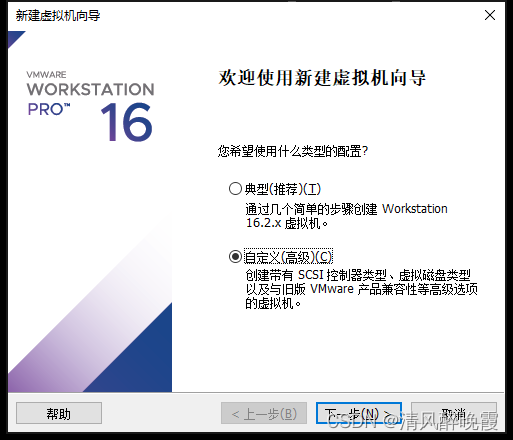
2、默认就好
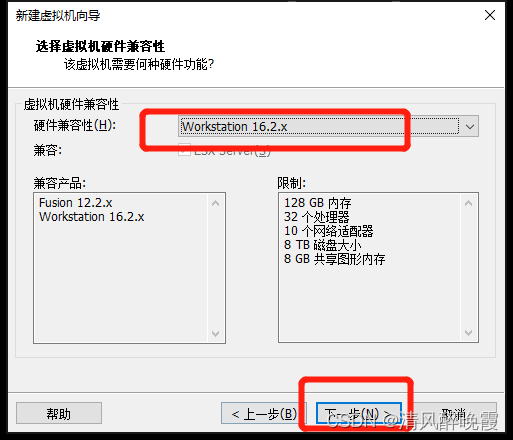
3、先创建空白硬盘
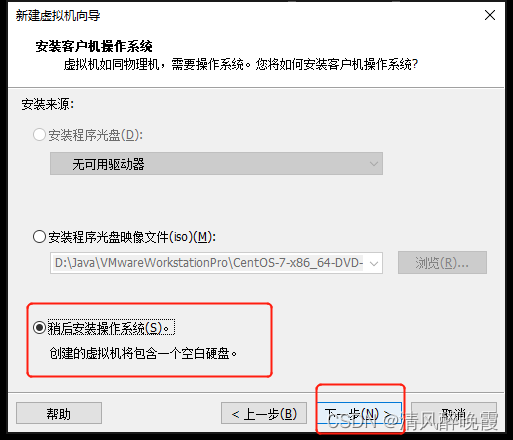
4、选择创建的操作系统,我们这里选择Linux,版本选择CentOS 7 64位
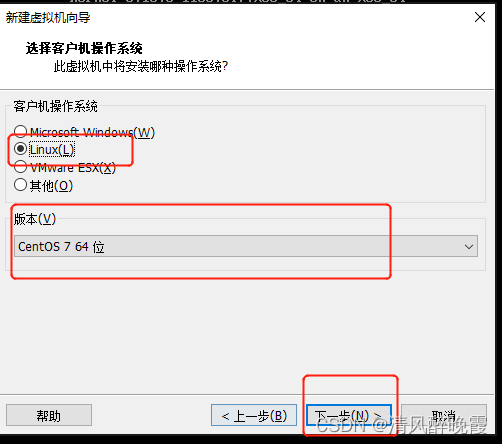
5、虚拟机名称,还有存放位置
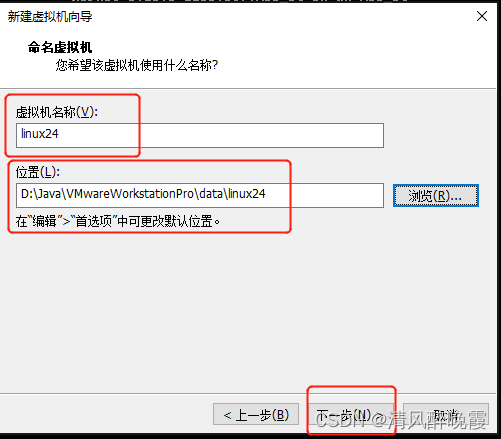
6、这个处理器按照自己的电脑自定义
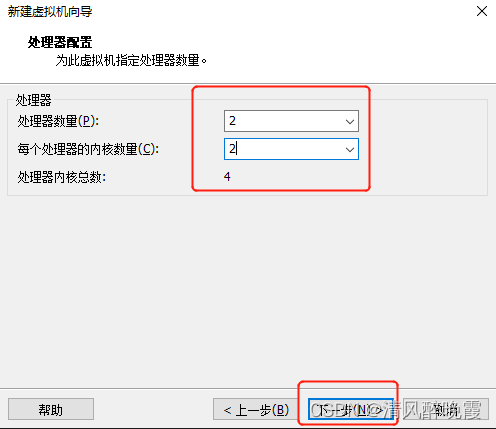
7、虚拟机内存看个人自定义
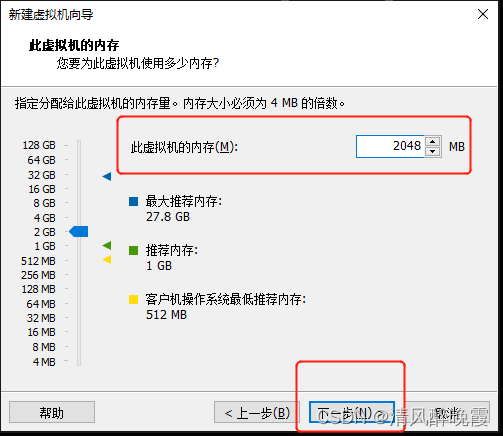
8、网络建议使用NAT
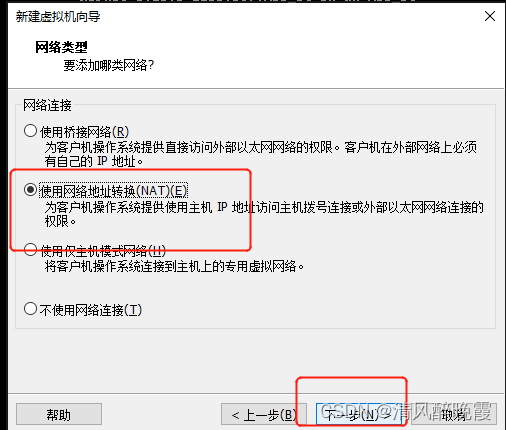
9、I/O控制器类型
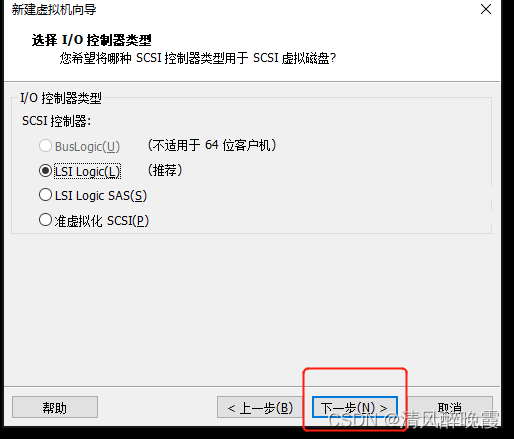
10、磁盘类型
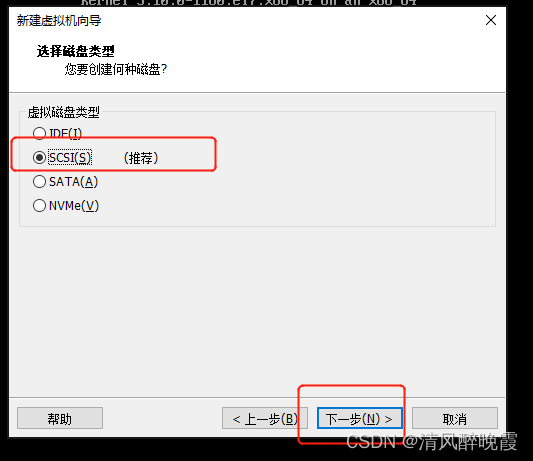
11、磁盘选择创建新虚拟磁盘
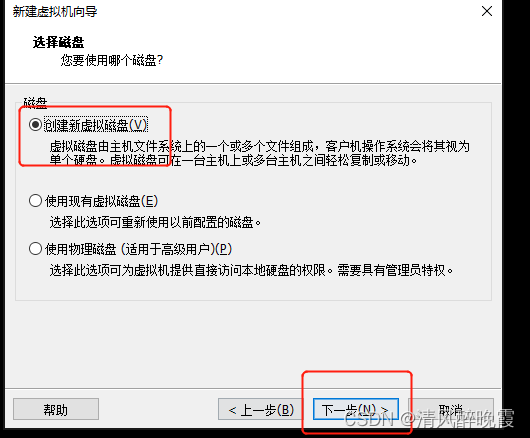
12、磁盘大小设置,磁盘空间分配
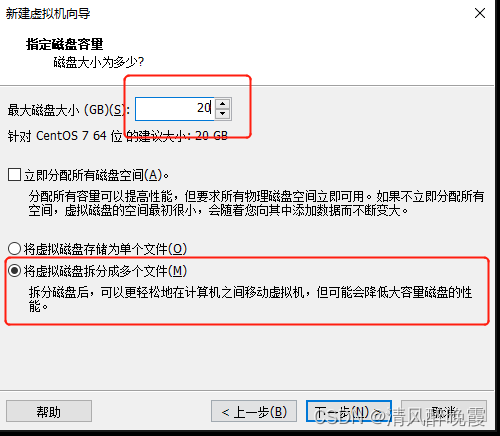
13、磁盘文件存放位置
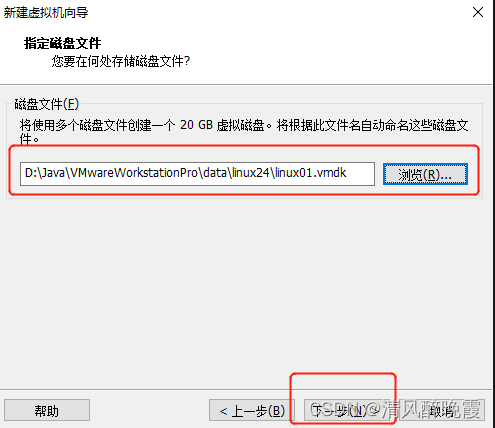
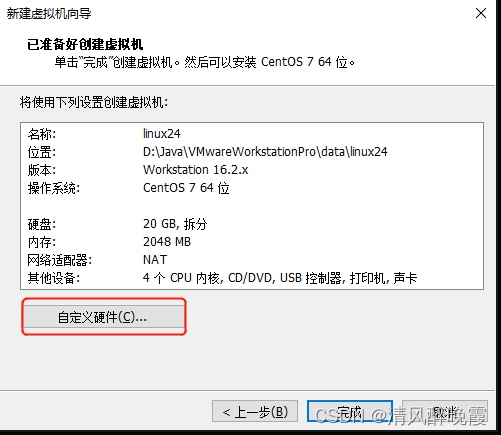
14、选择下载的iso镜像,这我下载的CentOS-8-x86_64-DVD-2009.iso镜像。
这里一定要下载CentOS 7/的镜像 不要下载不符合的版本,否则虚拟机会启动不起来

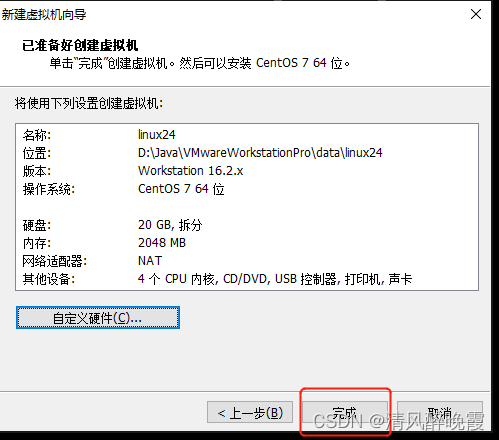
15、启动虚拟机
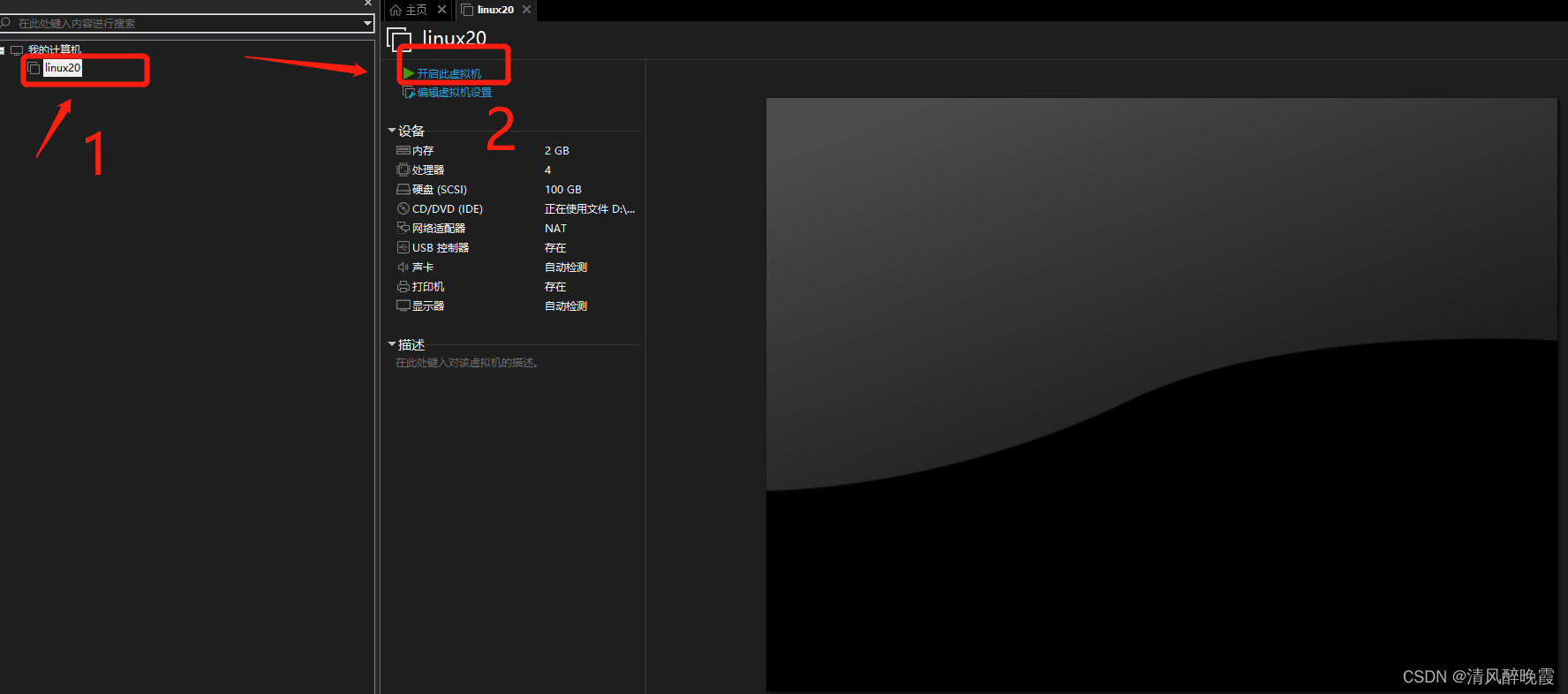
16.选择Install CentOS 7并且回车
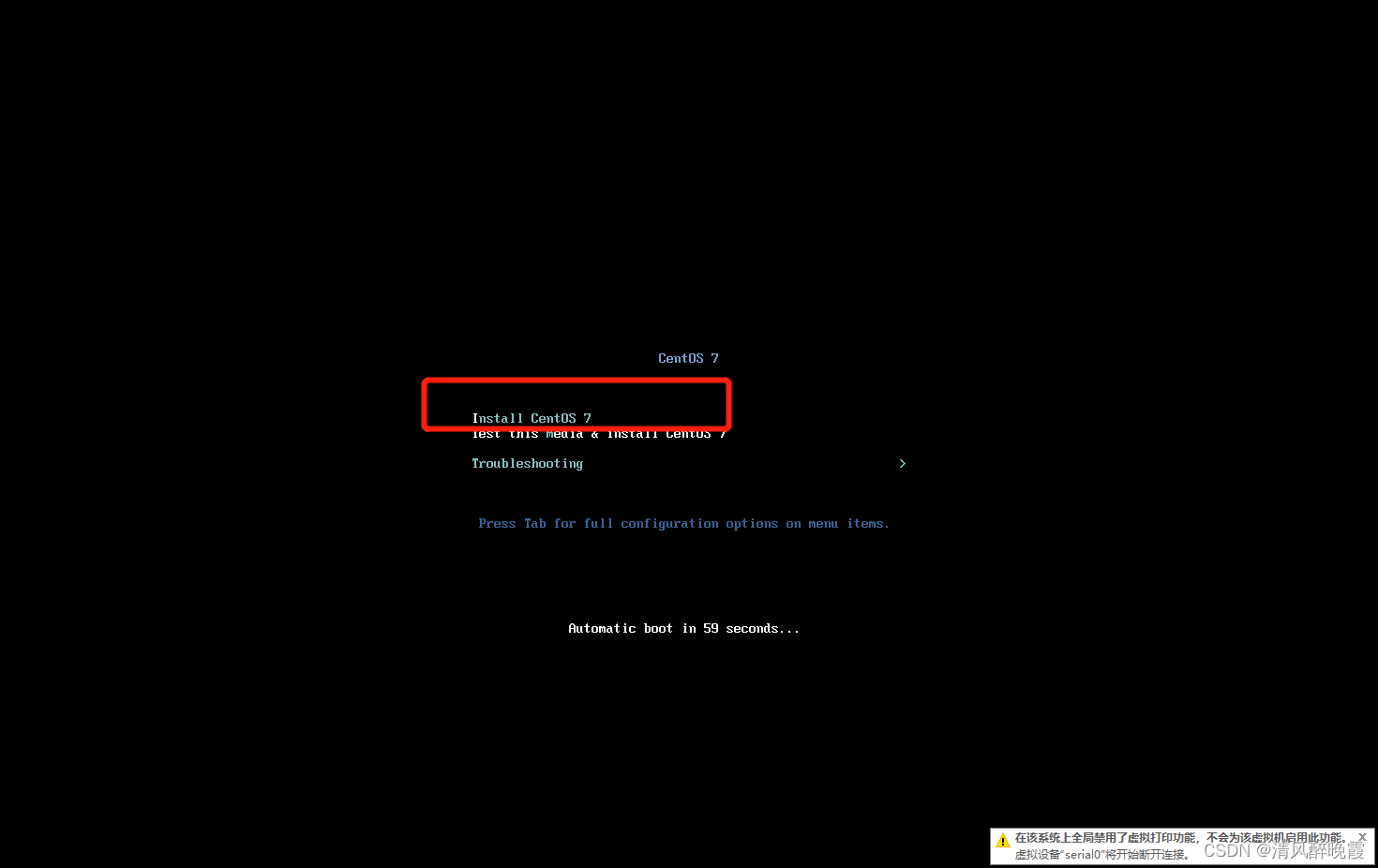
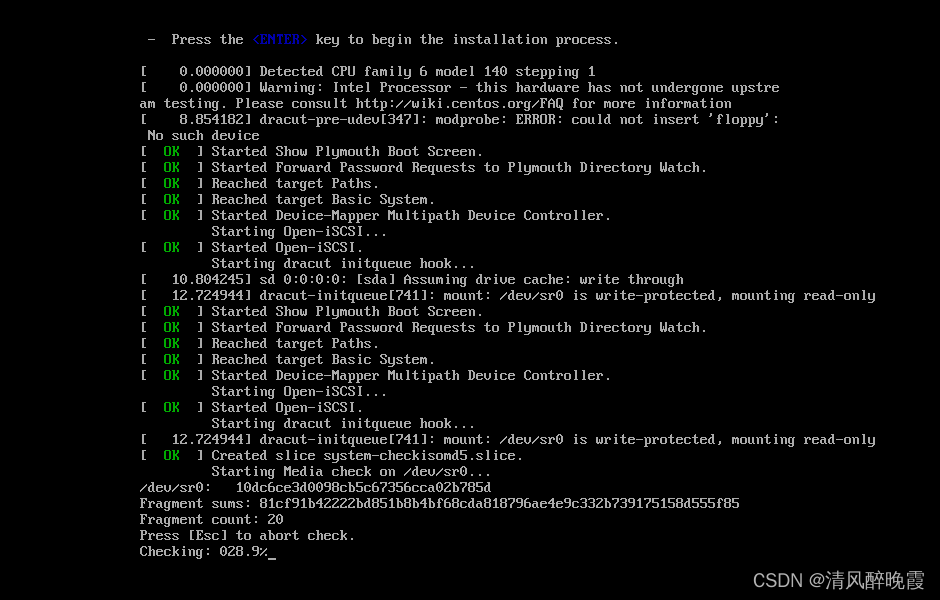
17、安装完成,出现以下界面,选择语言,这里我选择中文
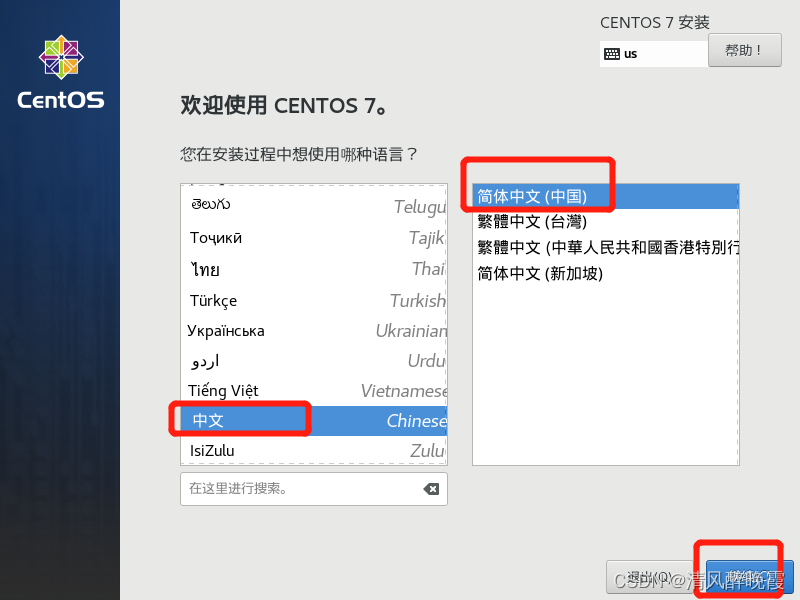
18、选择日期和时间
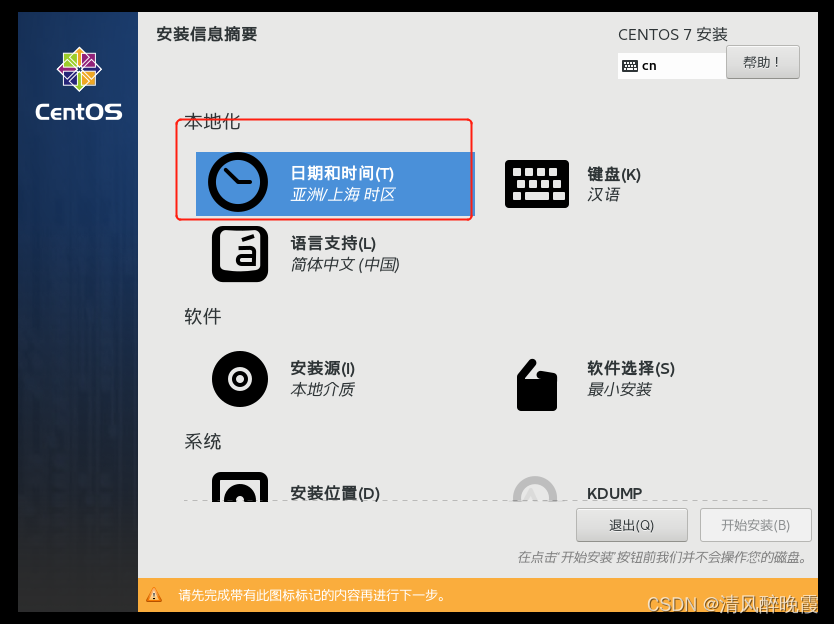
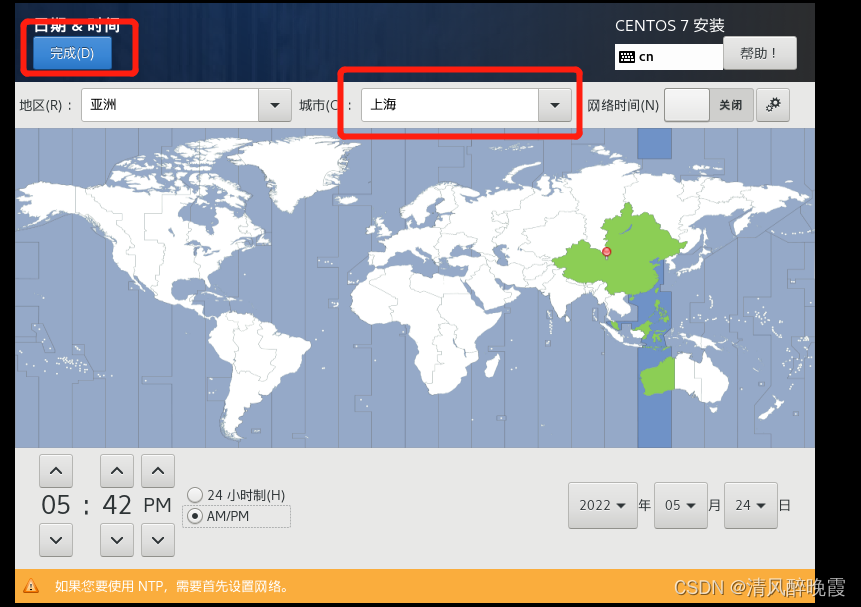
19、选择安装源
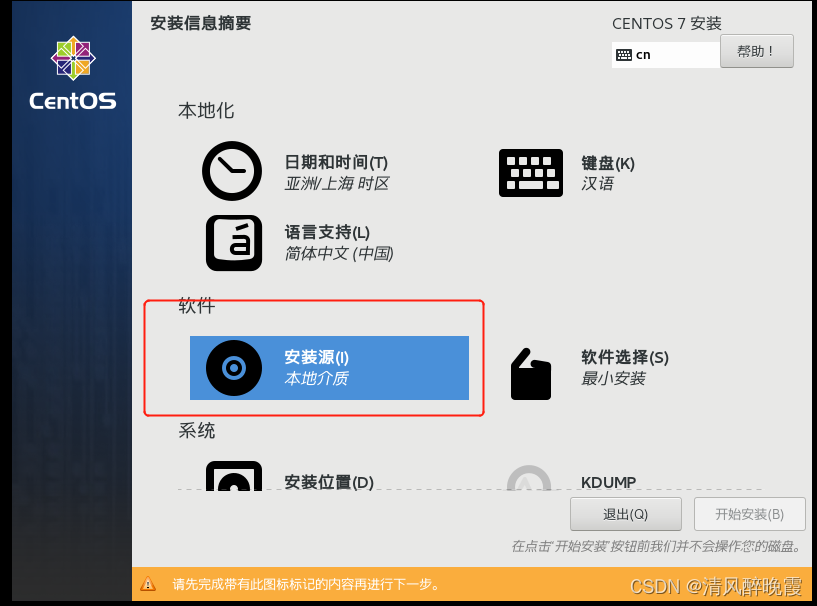
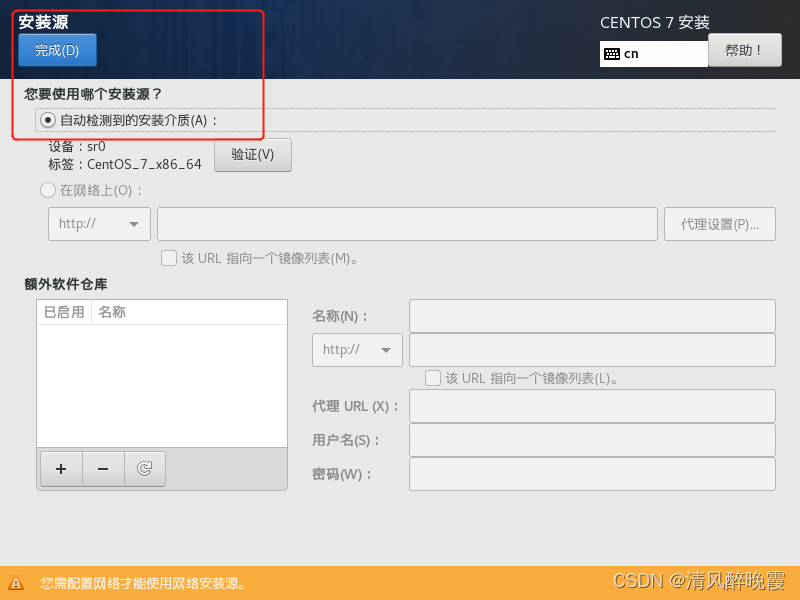
20、软件选择
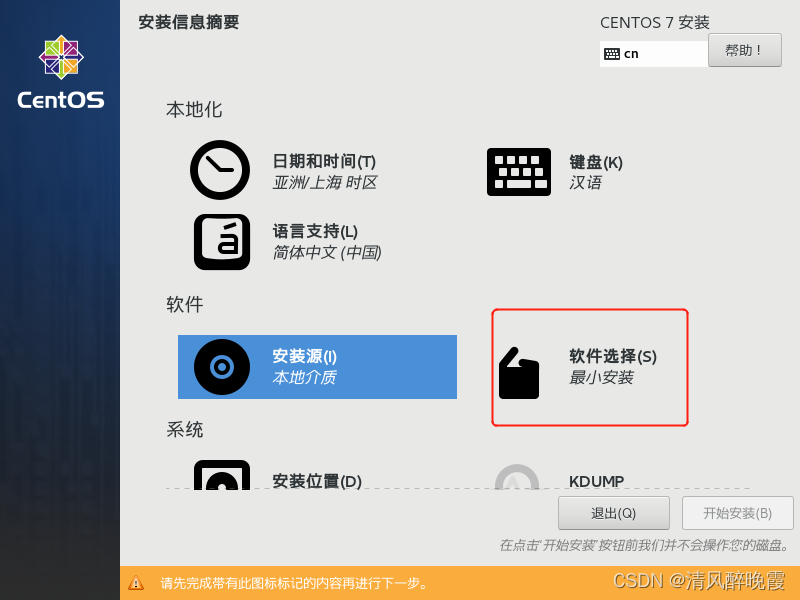
这个桌面并不好用,不建议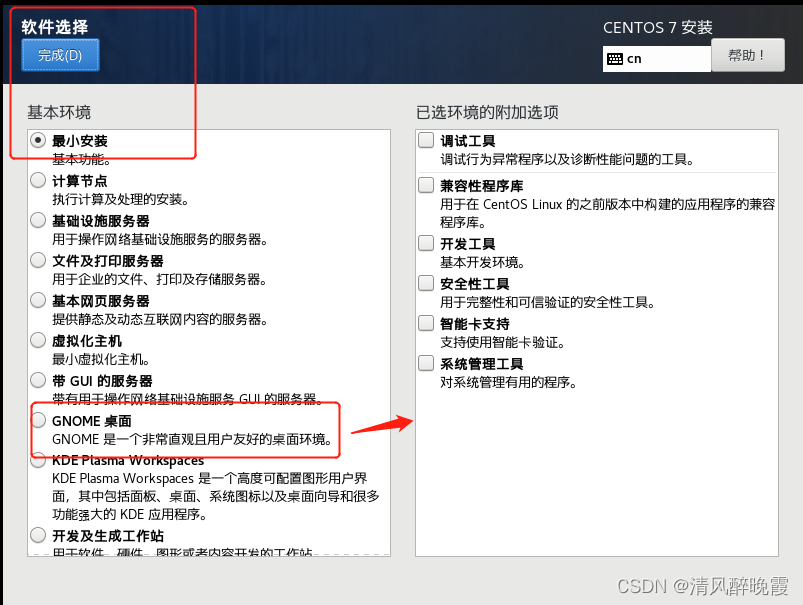
21、选择安装位置
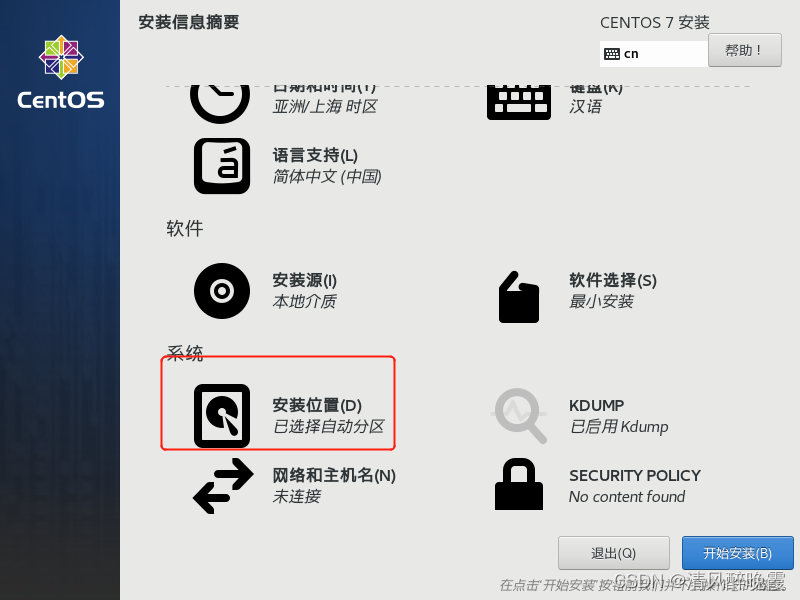
其他存储选项,这里选择我要配置分区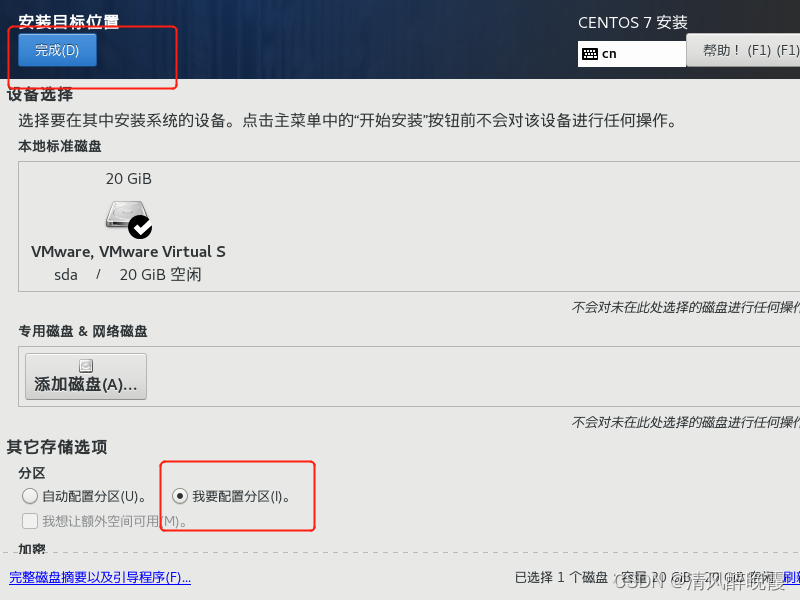
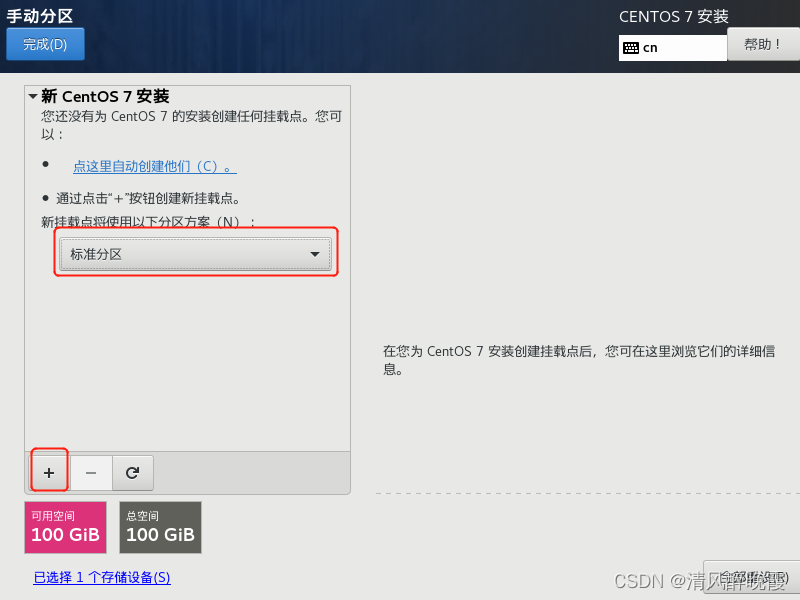
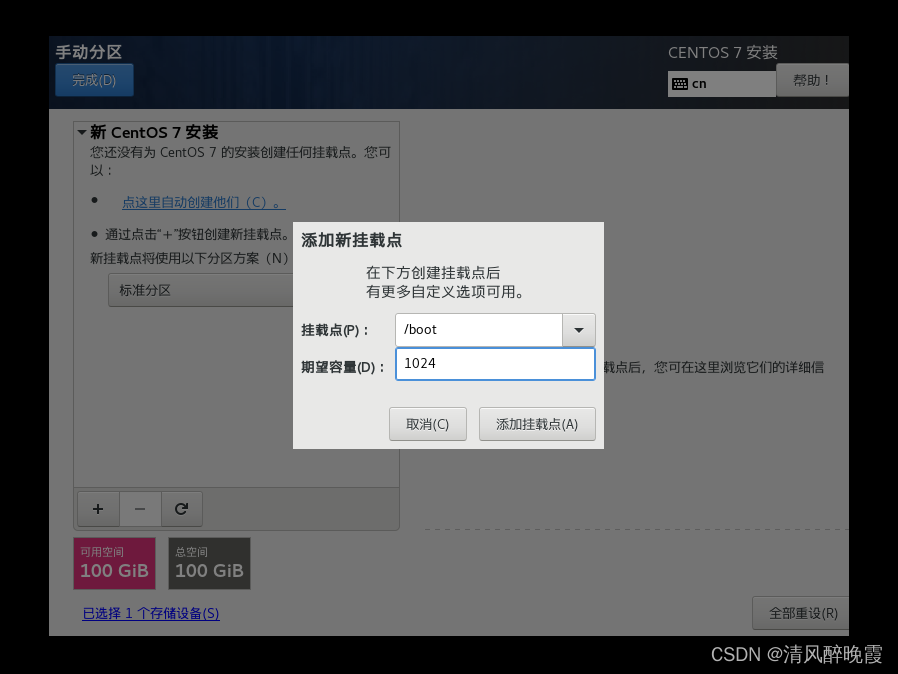
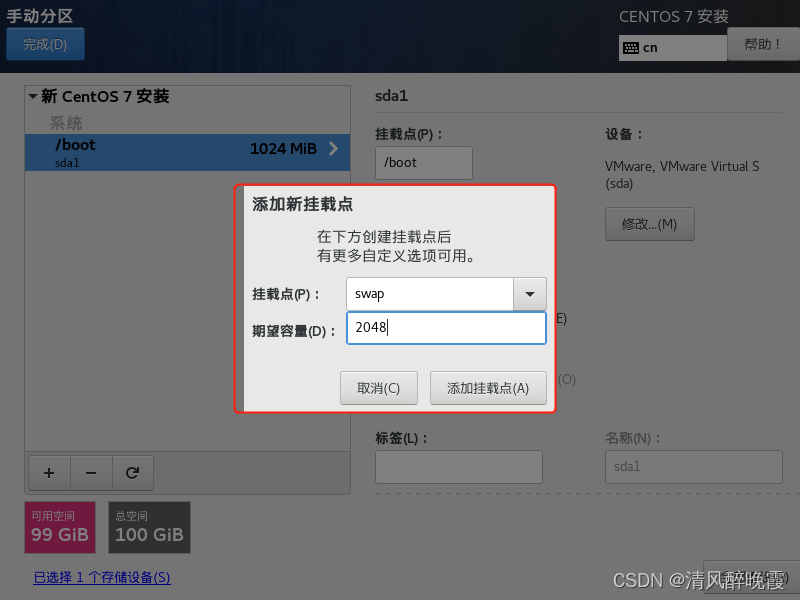
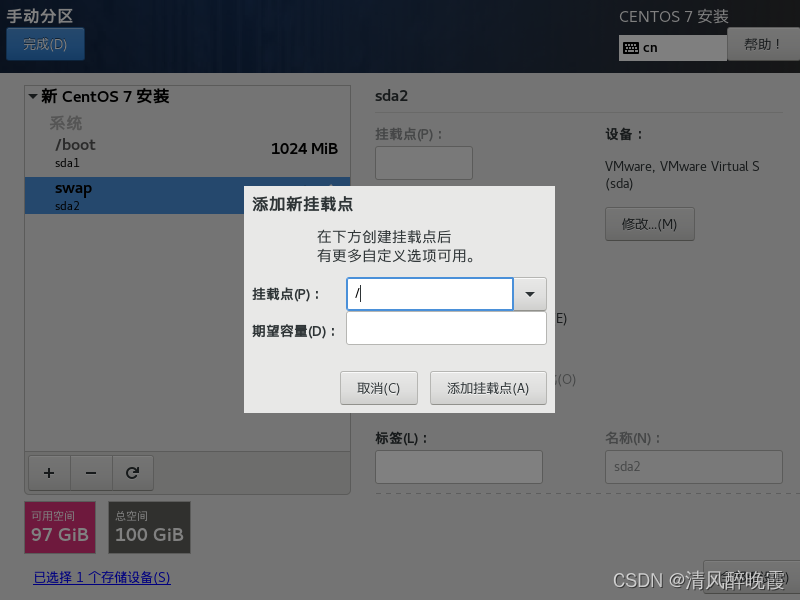
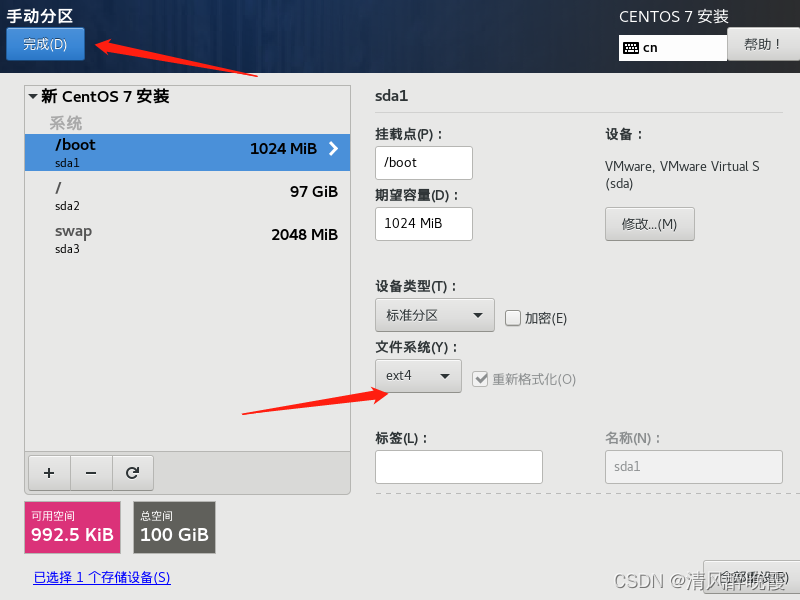
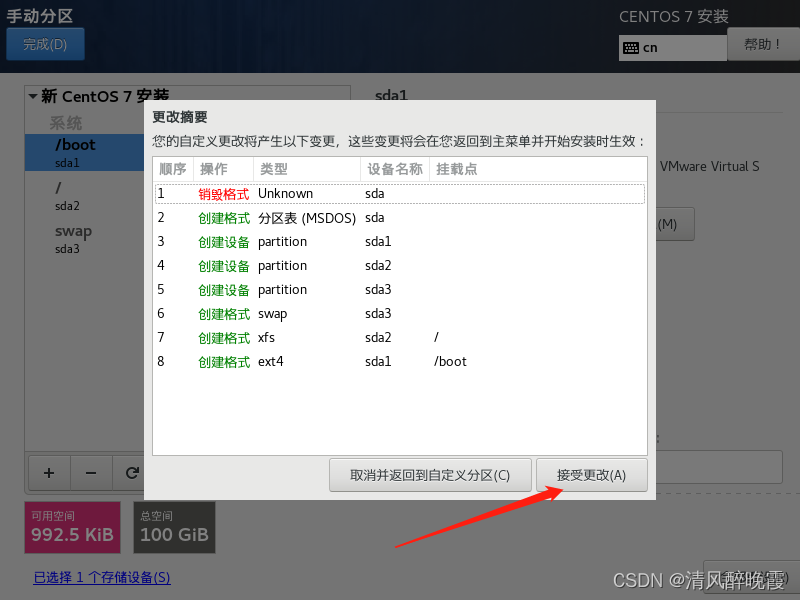
22、开始安装
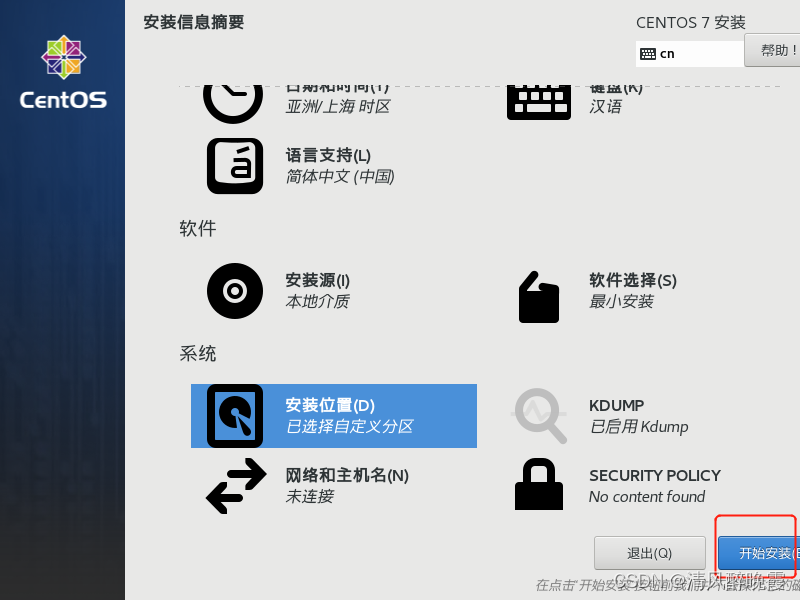

为管理员root账户设置密码,我这设置比较简单,真实环境要设置复杂点。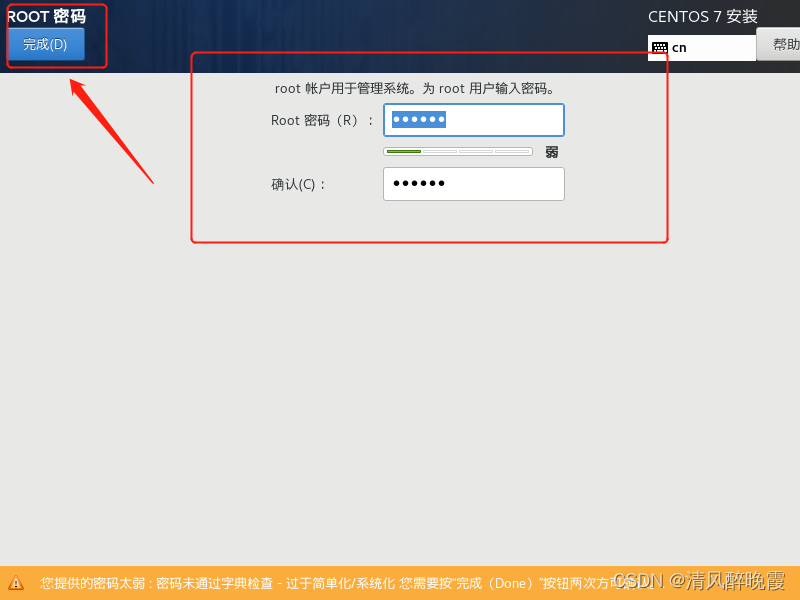
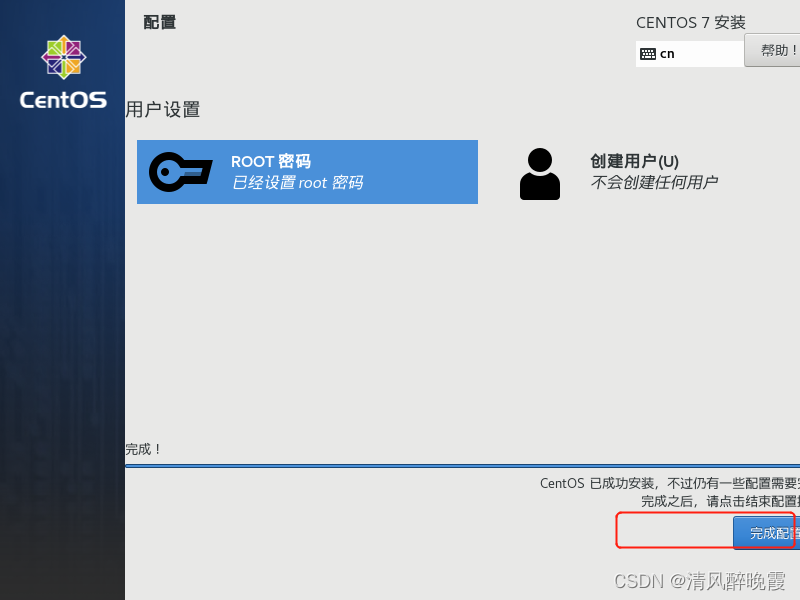
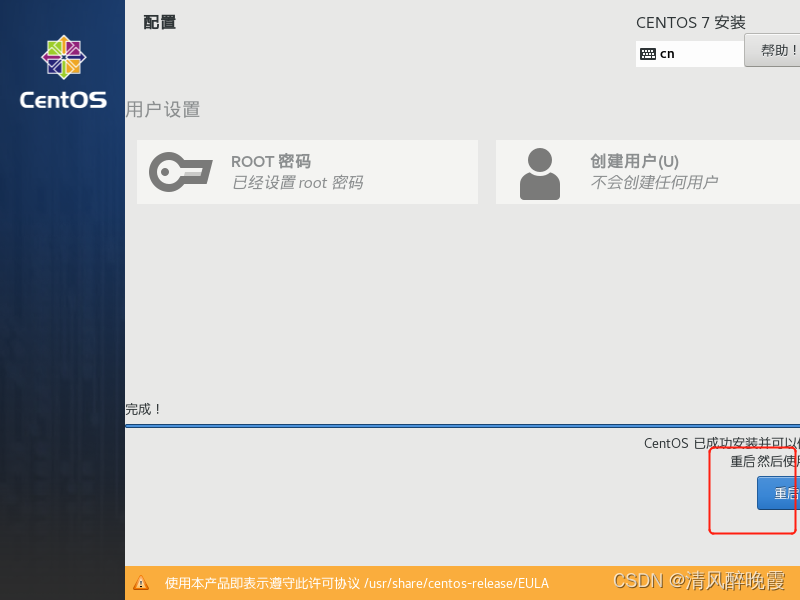
23、下面我们来登录CentOS,使用默认账号为root,密码为 你在前面安装时设置的root密码
注意:在输入密码时,linux为了安全起见,是看不到你输入的密码。

CentOS7的安装全部完成了,CentOS 7默认安装好之后是没有自动开启网络连接的!所以下面我们还要配置一下CentOS7的网络。
24、自动获取IP
1)、首先要确保的是CentOS为NAT模式。
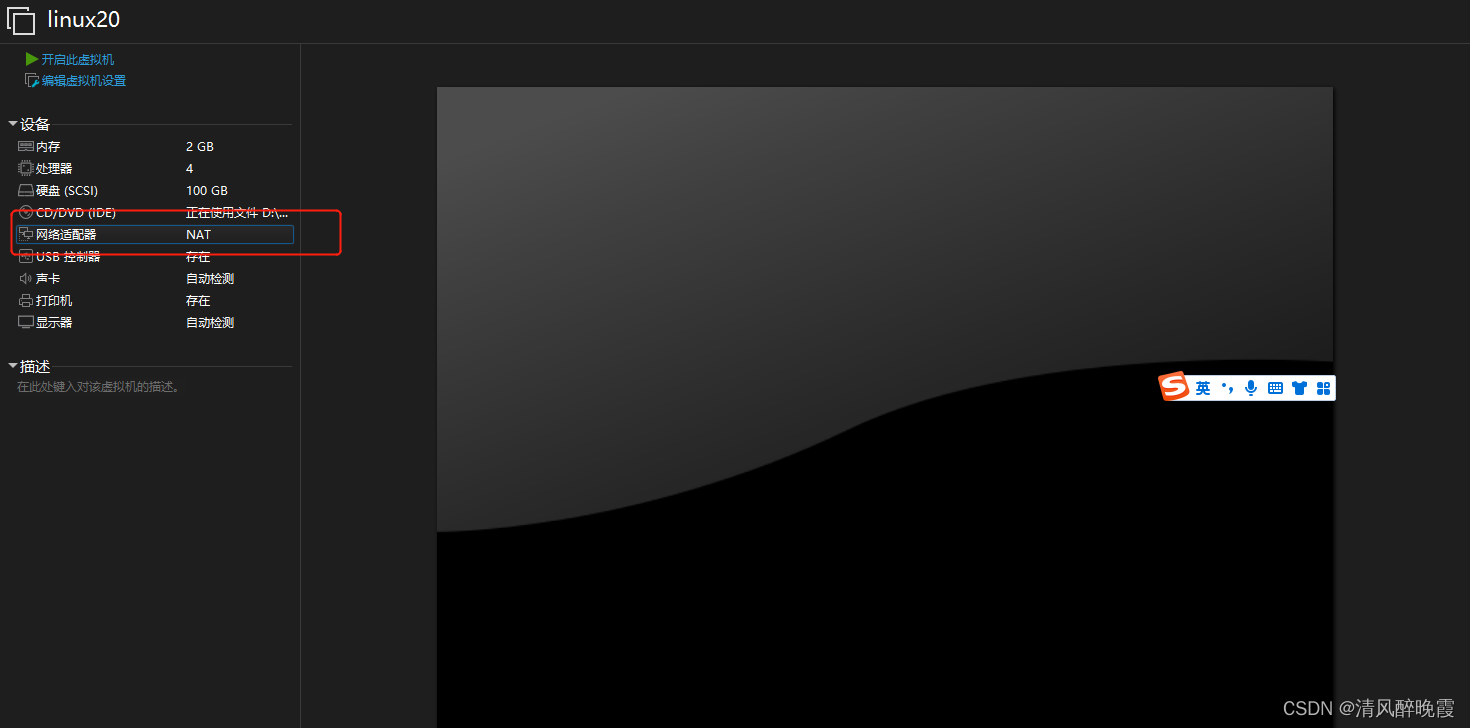
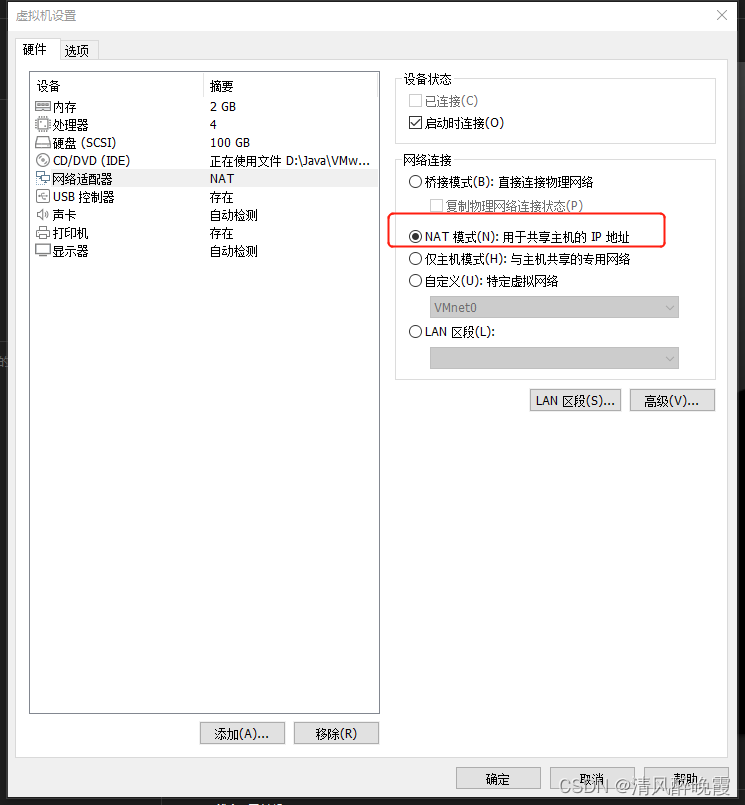
2)、在VMware界面 点击“编辑”里面的“虚拟网络编辑器”,然后勾选DHCP服务将IP地址分配给虚拟机,并设置子网IP(默认就好)。
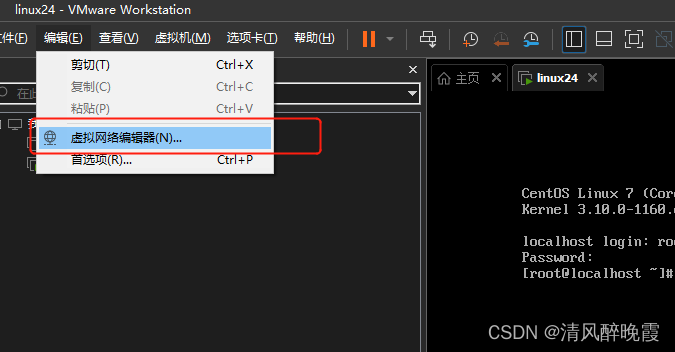
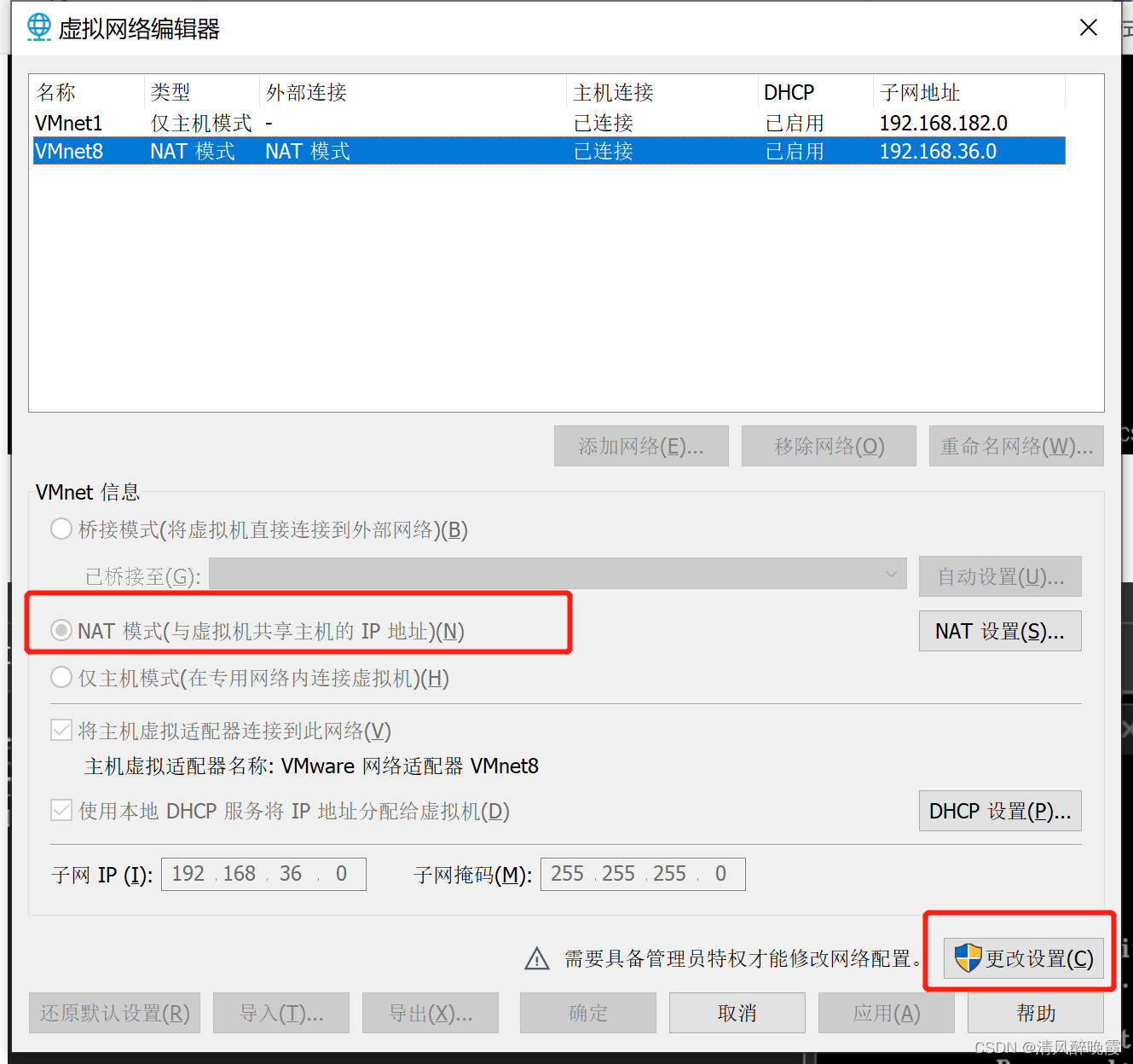
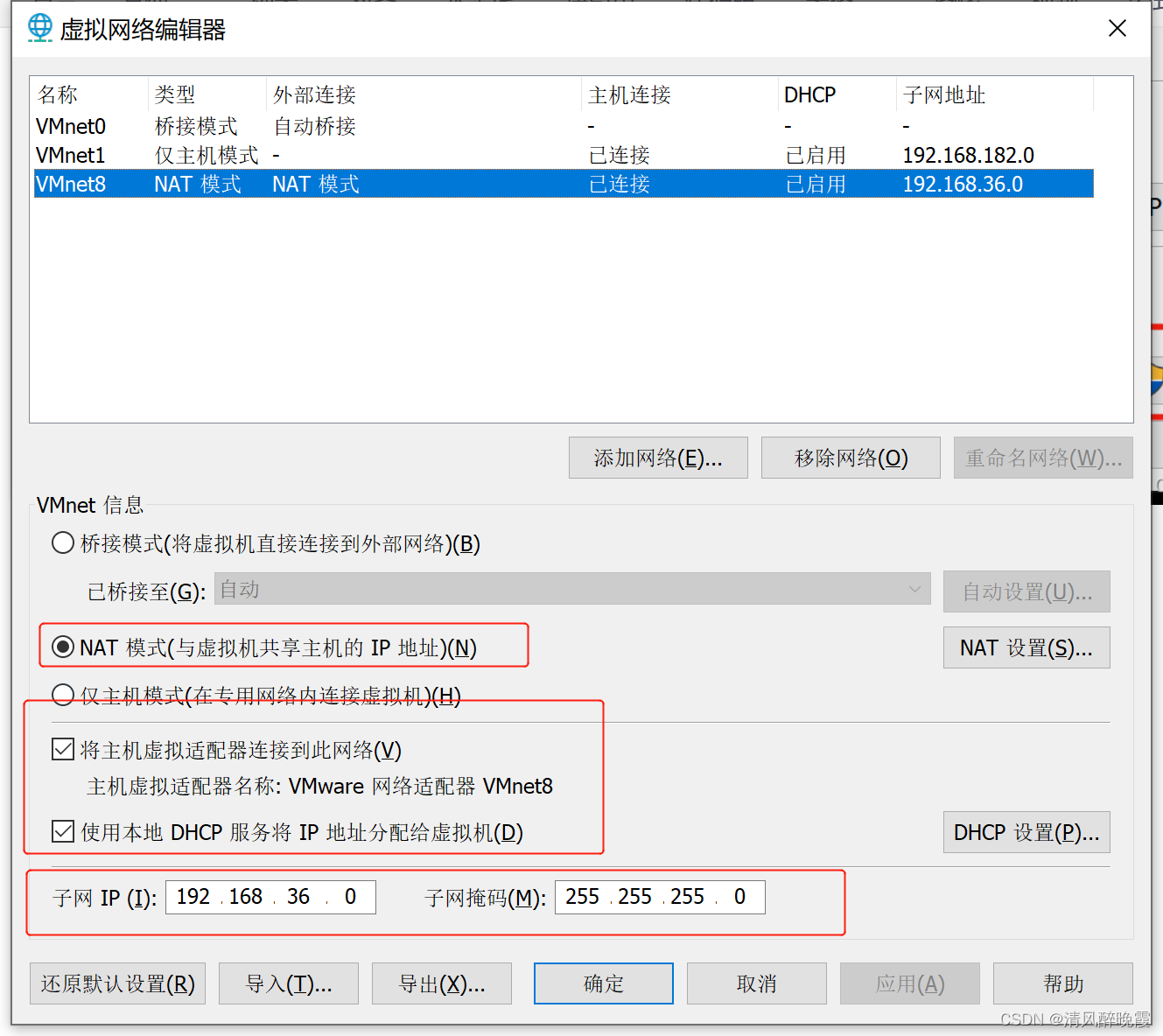
3)、点击NAT模式旁边的“NAT设置”,然后修改与子网IP同网段下的网关IP,就是前三位必须相同,即192.168.30要相同,最后一位数不相同即可(其实已经自动设置好了,默认),最后点击“确认”保存设置。
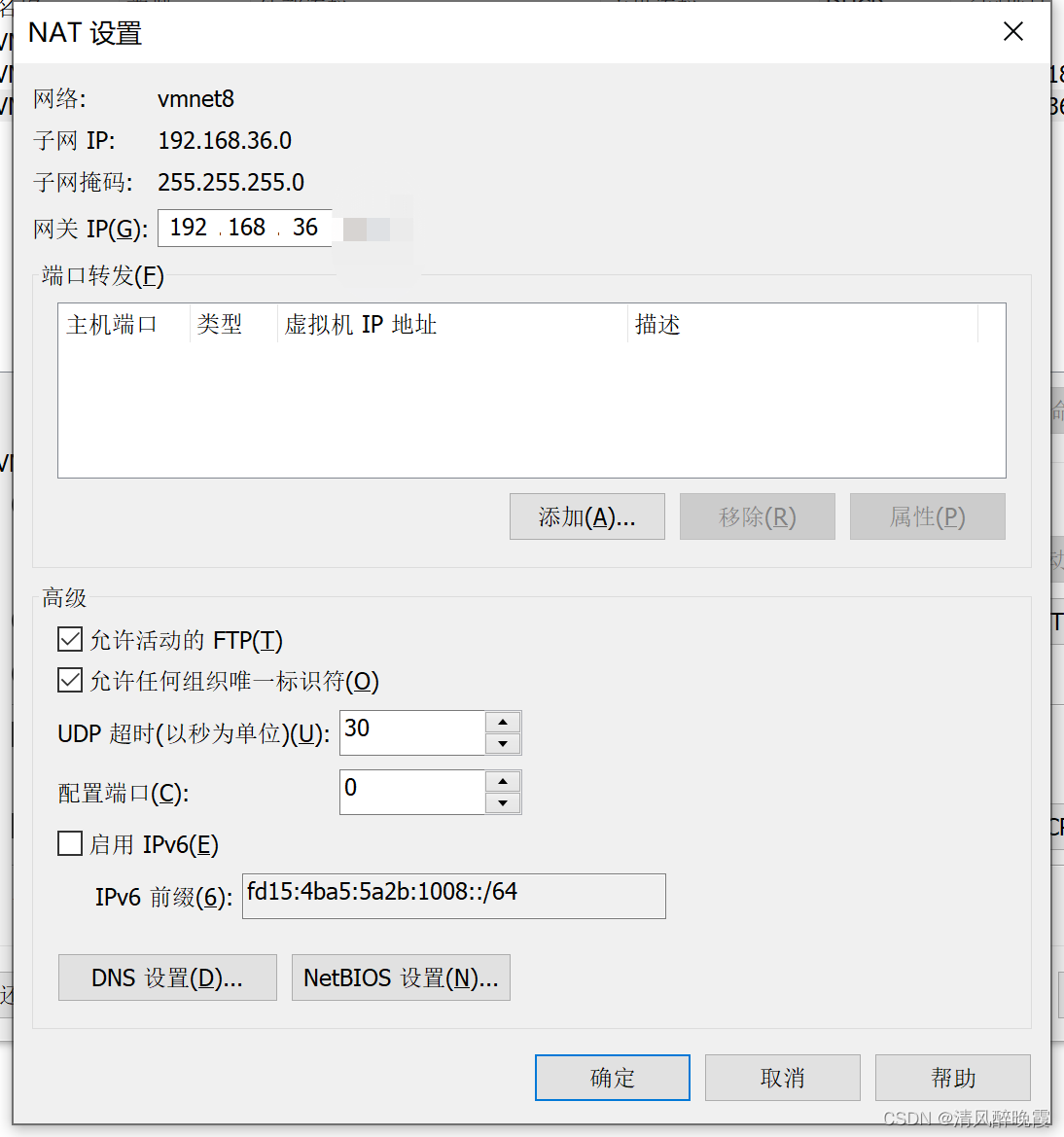
4)、启动虚拟机,进入网络配置文件目录:cd /etc/sysconfig/network-scripts/,并且用 ls 命令查看是否有ifcfg-xxx名称的配置文件(ifcfg-lo除外),如果没有则说明网卡没有被识别,这种只能重装或者换个CentOS的版本。
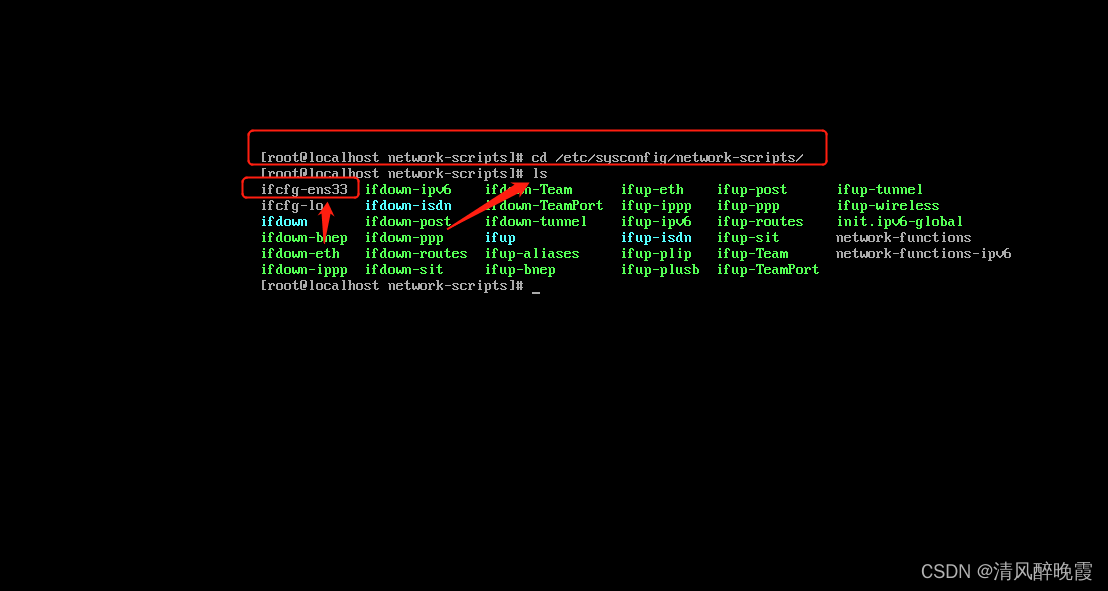
5)、编辑ifcfg-ens33文件:vi ifcfg-ens33。按 i 进入insert编辑模式,将BOOTPROTO设为dhcp,将ONBOOT设为yes, 按下Esc进入命令模式输入:wq保存并退出。
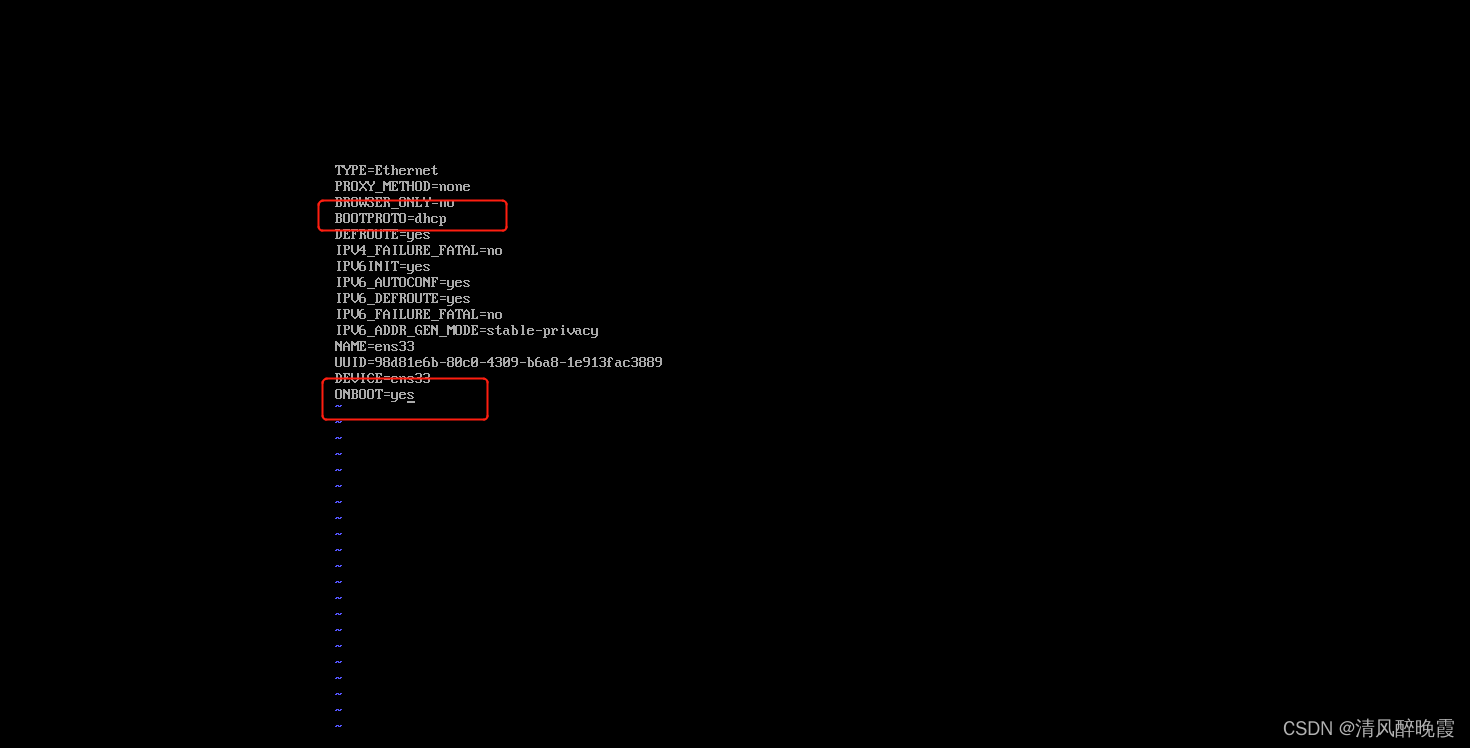
6)、配置完成之后输入:service network restart,重启网卡让网卡设置生效,之后就可以上网了
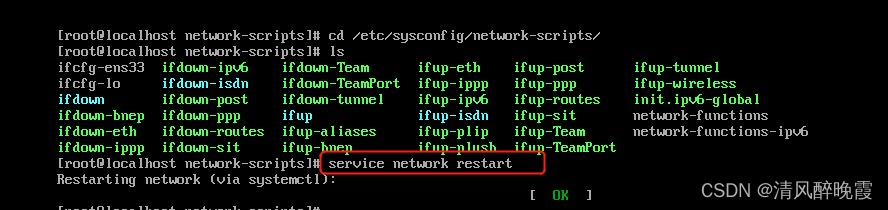
7)、输入ip addr检查一下动态分配的IP,可以发现分配的动态IP为192.168.30.129
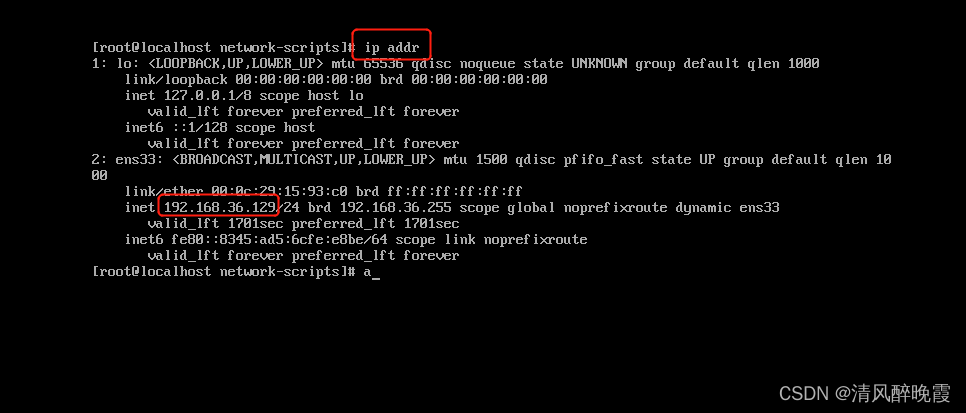
8)、验证是否可以访问外网。
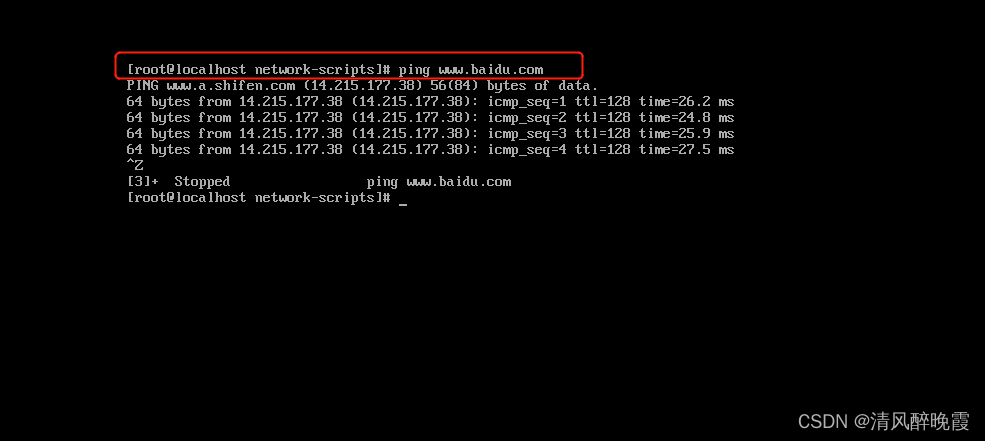
9)、使用工具验证一下,是否可以连接成功,这里Xshell工具连接虚拟服务器
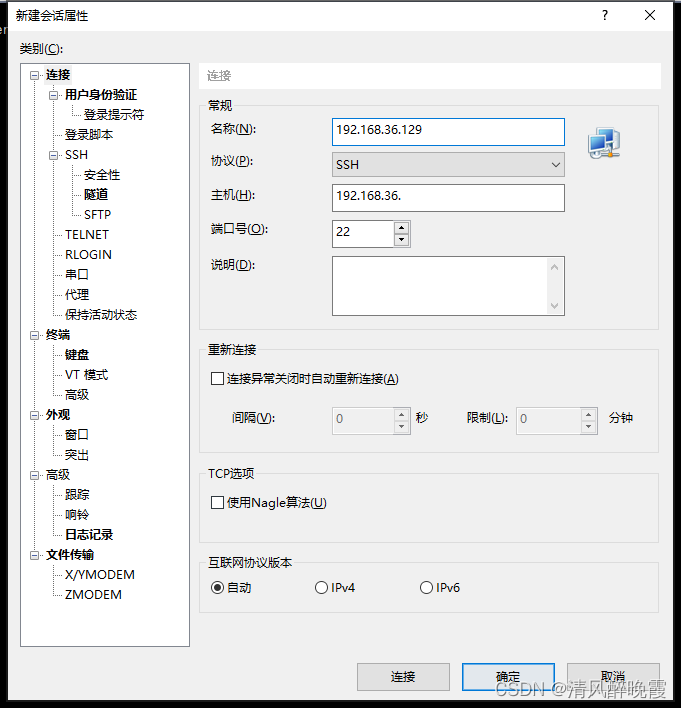
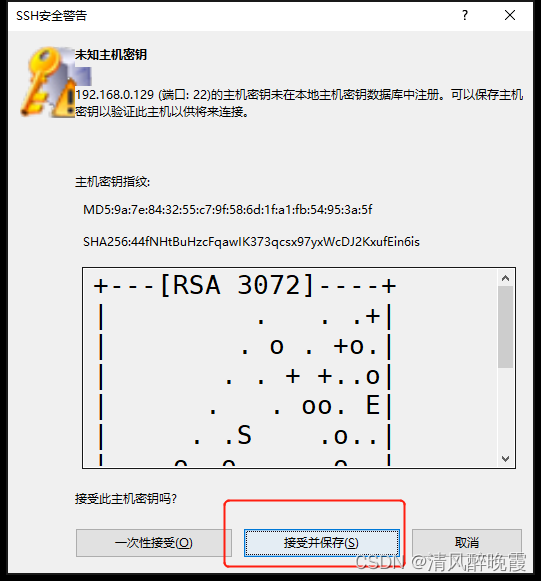
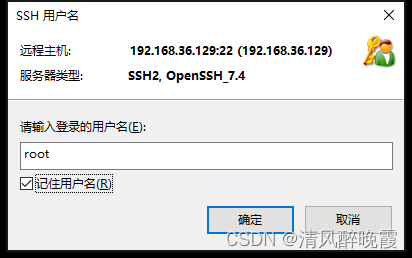
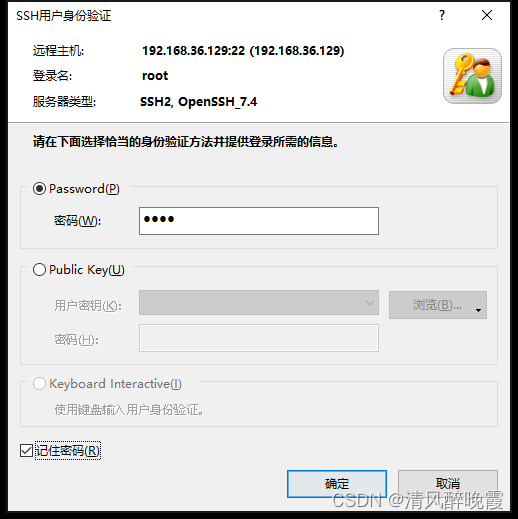
连接成功
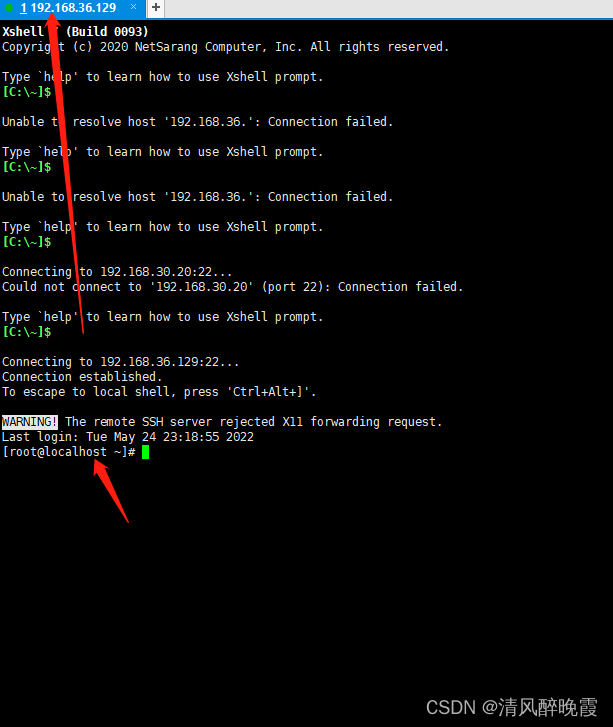
25、手动分配IP
1)、点击“编辑”里面的“虚拟网络编辑器”,取消勾选DHCP服务将IP地址分配给虚拟机。
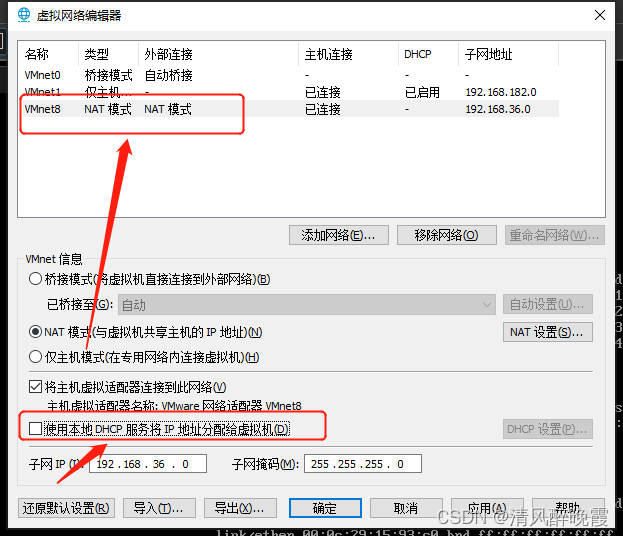
2)、启动虚拟机,进入网络配置文件目录:cd /etc/sysconfig/network-scripts/,然后编辑ifcfg-ens33文件:vi ifcfg-ens33。按shift+i进入insert编辑模式,
将一下内容变更
- BOOTPROTO=static 启用静态IP地址
- ONBOOT=yes 开启自动启用网络连接
添加
- IPADDR=192.168.30.219 设置IP地址
- NETMASK=255.255.255.0 子网掩码
- GATEWAY=192.168.30.2 设置网关
注意:IPADDR不能和子网IP冲突(最后一位只要在0~255范围内取一个数字,这里选择219),GATEWAY即”NAT设置“里面的网关IP。
最后按下Esc进入命令模式输入:wq保存并退出。
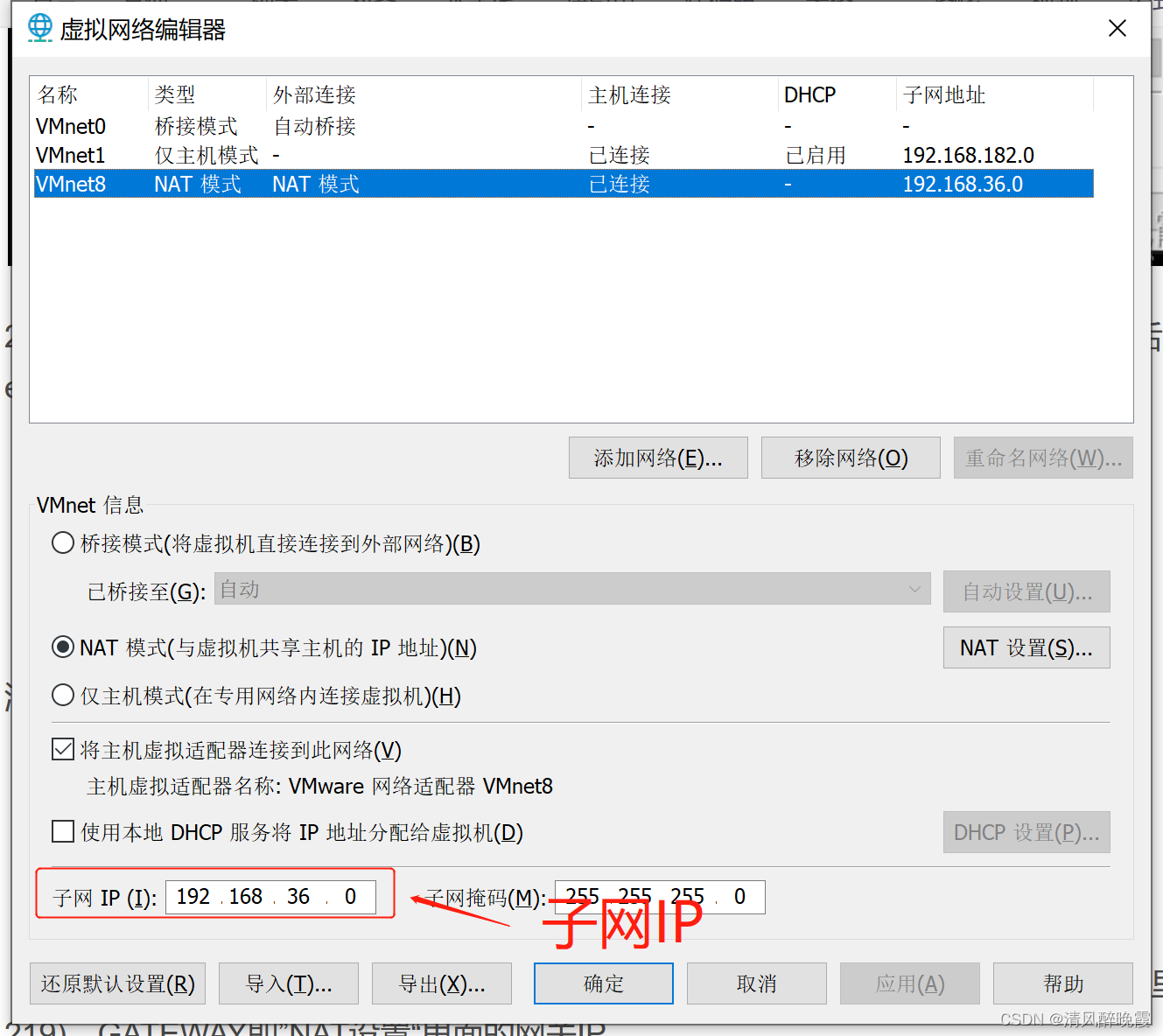
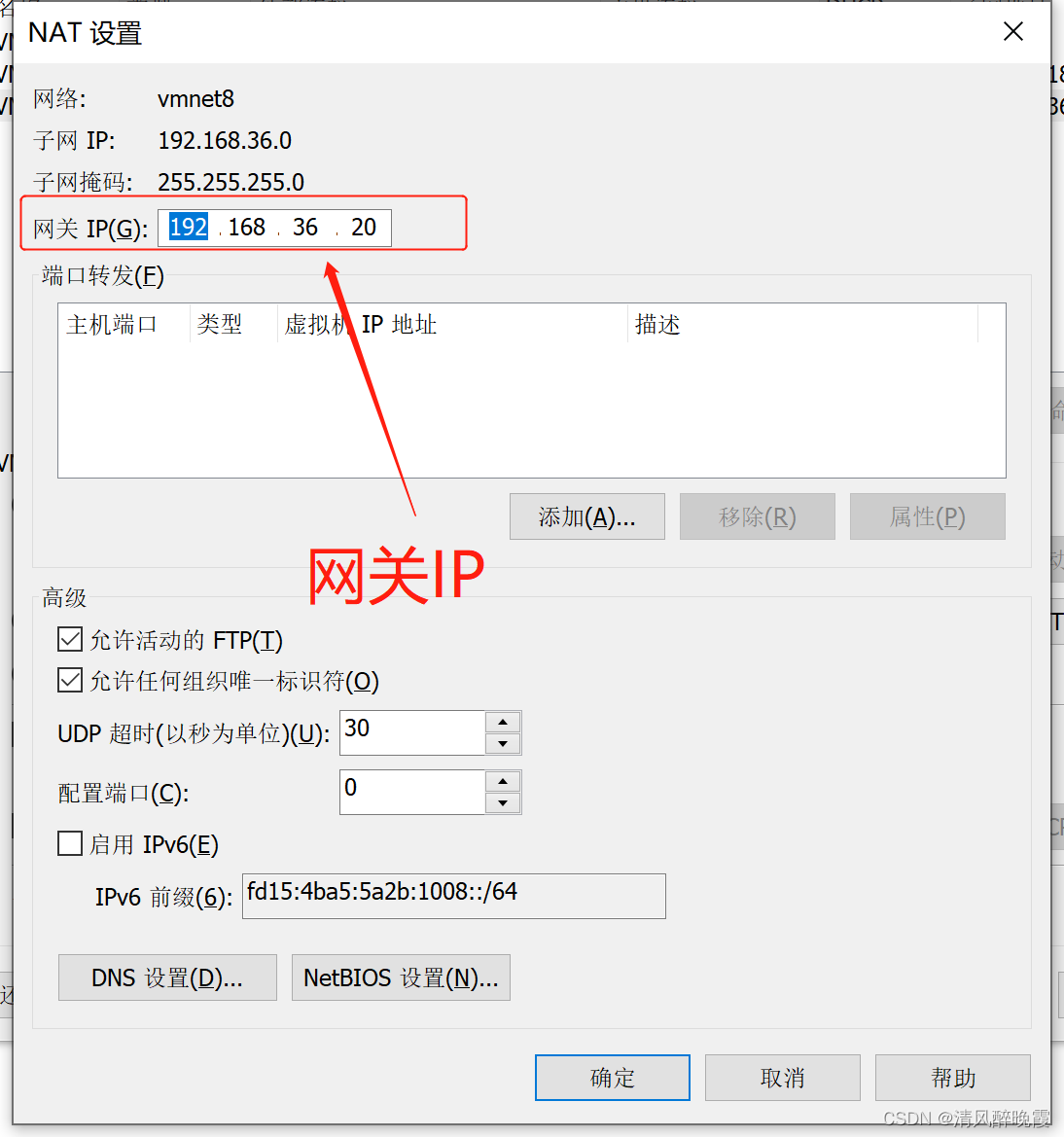
将一下内容变更和添加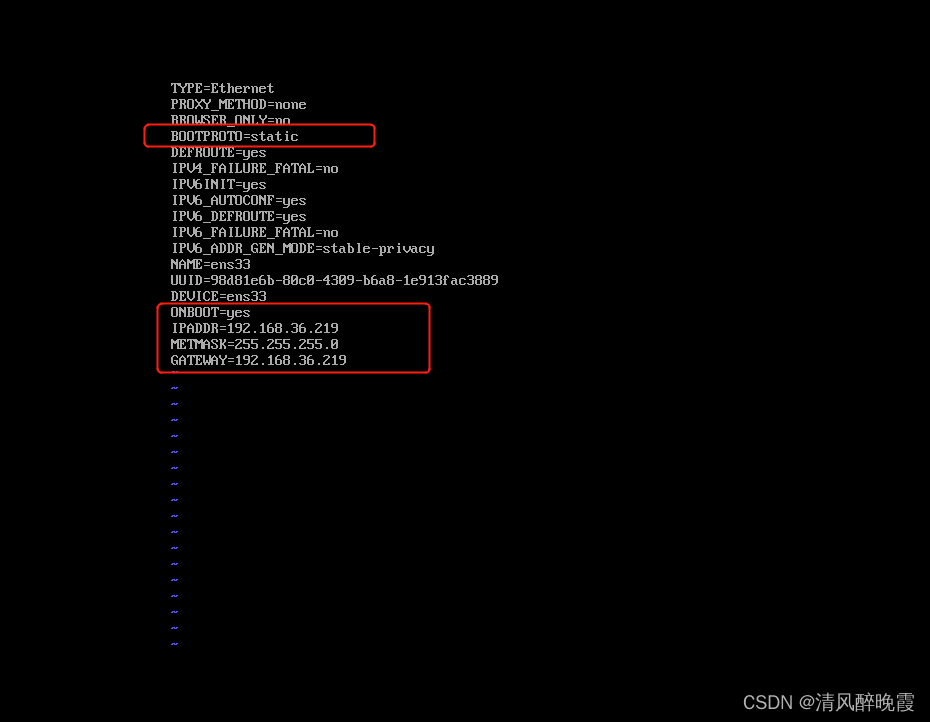
3)、输入service network restart 重启网卡让网卡设置生效。
4)、输入ip addr检查一下IP。
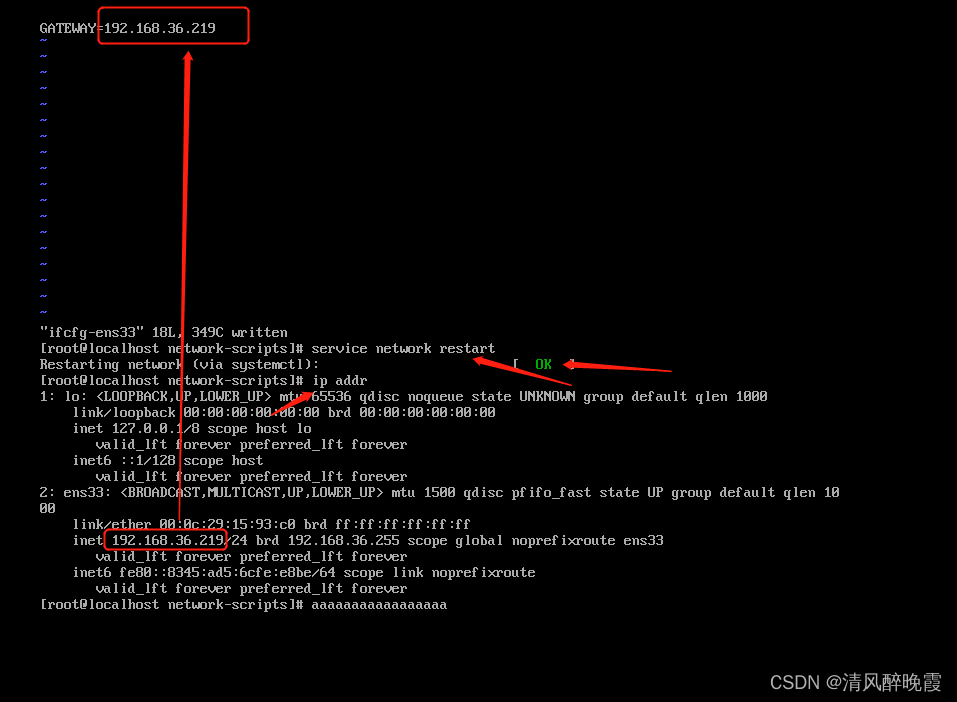
5)、验证是否可以访问外网:ping www.baidu.com。
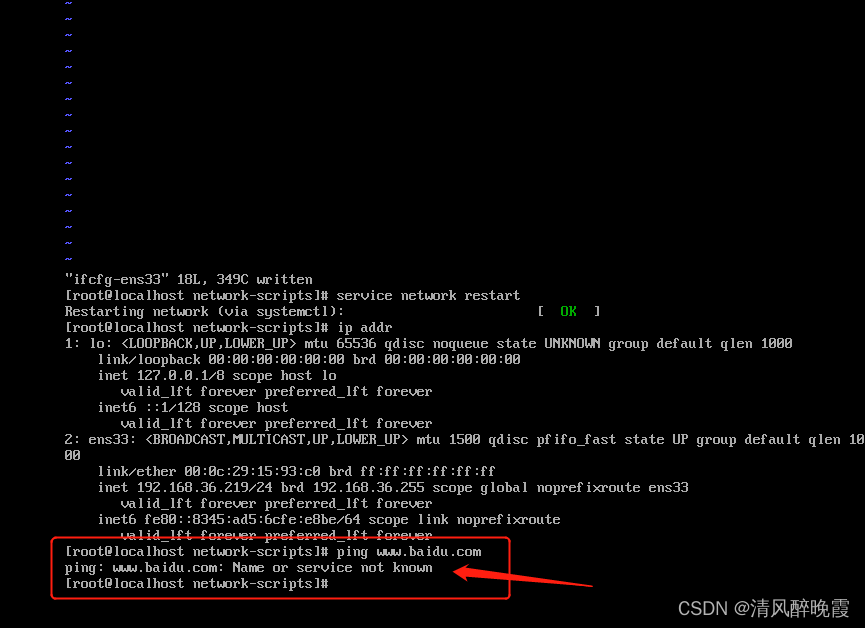
如果ping www.baidu.com不通,那么再测试一下百度的ip地址14.215.177.38能否ping通,如果ip能通而域名不通则说明DNS解析有误,需要设置DNS。
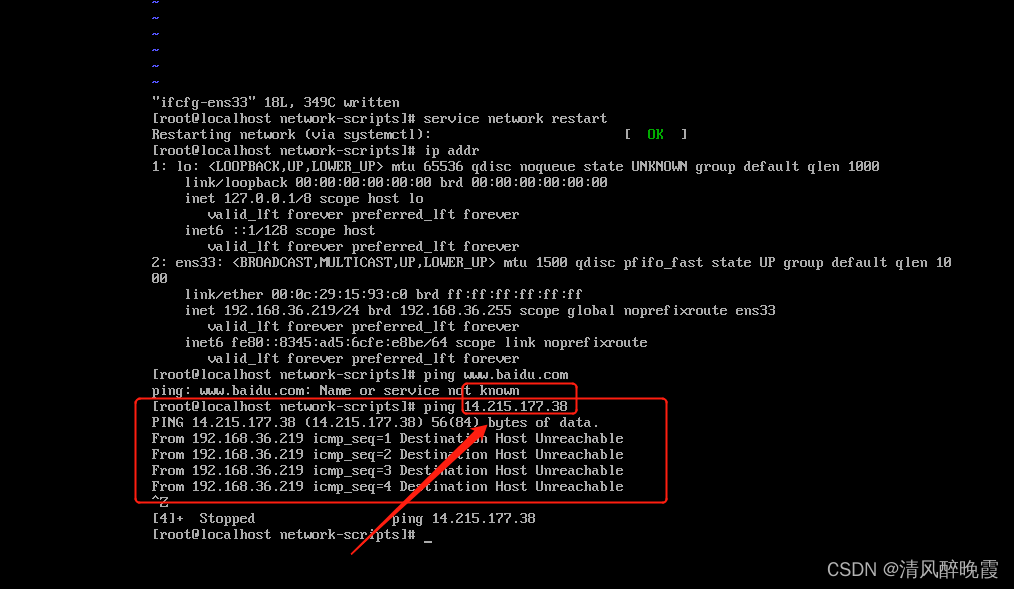
6)、设置DNS(有两种方式)。
注意:DNS服务器可以只配一个,也可以配置多个,这里我配置联通114.114.114.114 ,阿里 223.5.5.5
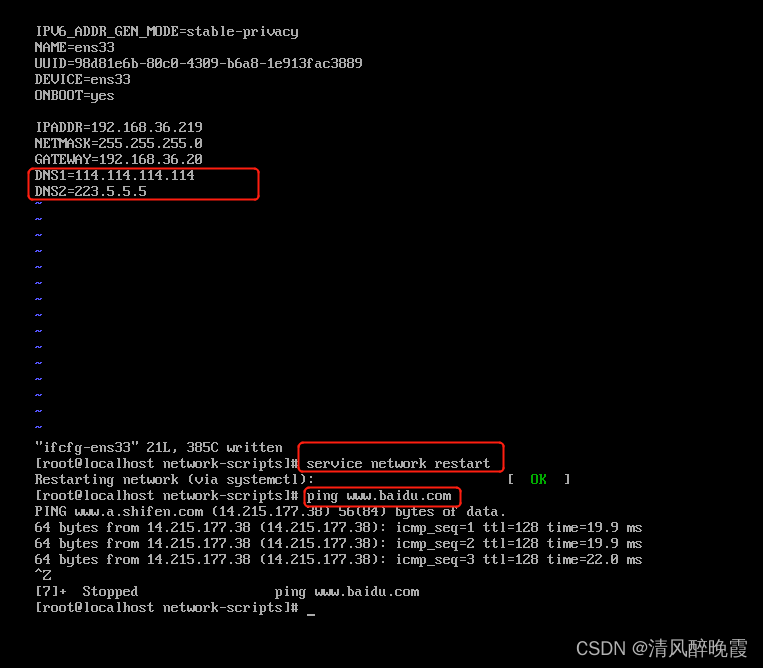
注意:一定要重启网卡
使用Xshell工具测试一下,成功,说明没有问题
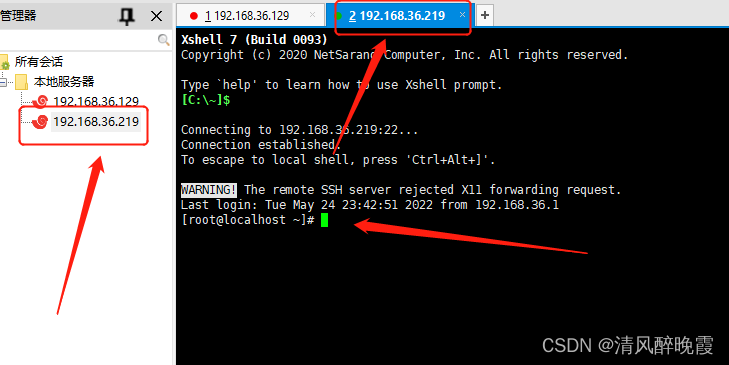
注意:如果使用Xshell工具连接不上,需要对电脑VMnet8 IP地址设为相同的网段中,我本机IP和网关的网段是在192.168.36.0~255之间的。CentOS7静态获取的地址是192.168.36.219
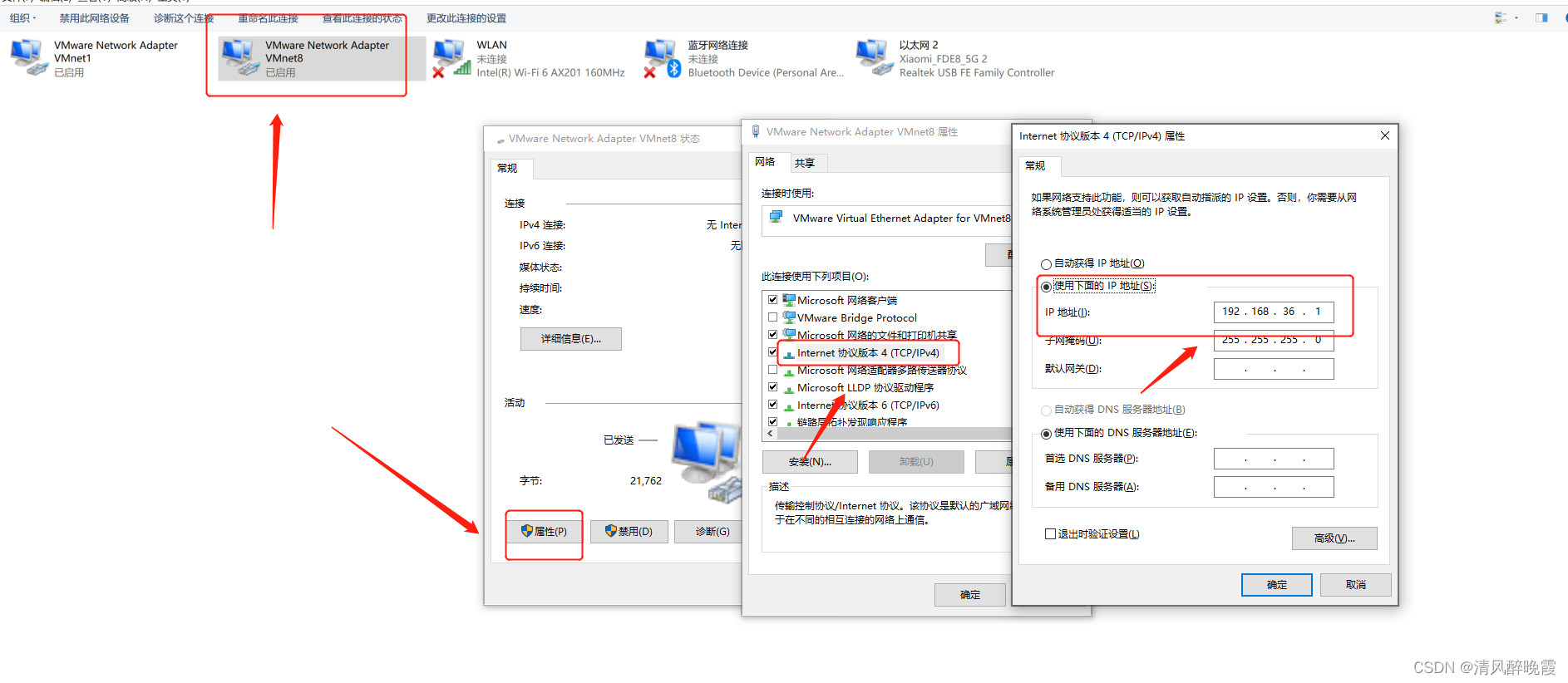





















 4136
4136











 被折叠的 条评论
为什么被折叠?
被折叠的 条评论
为什么被折叠?








